Google 商家檔案帳戶和連結中
簡介與業務影響
如果商家是透過 LFP 計畫進行整合,則必須使用英鎊。 進一步瞭解如何建立服務帳戶。
如要放送店面商品目錄廣告,系統必須要求 Google 提供商店資訊 。商家檔案可以連結至商家帳戶 然後把這些資訊擷取至 Merchant Center 中
使用 Google Business Profile API、Google 商家所在地點,商務人士 可以利用現有資訊,在新手上路流程中建立 根據子帳戶收集的資料
商家子帳戶 (或收到店面動態饋給合作夥伴服務供應商時) 存取權) 可透過 Google 商家檔案 UI 建立地區群組。 位於 Google 地點。
如果商家已有 Google 商家檔案,可以連結該商家檔案
「內容 API」liasettings.requestgmbaccess。可供查看帳戶
並透過下列 API 進行升級:AccountManagement.accounts.list。
最後,建立帳戶並連結至商家帳戶後 您必須先登入 Merchant Center 帳戶 並指定商家 個人資料,也就是 Google 商家檔案的商家地點。如要透過 API 啟用 可使用 accounts.update,並在其中填入 AccountGoogleMyBusinessLink。英鎊 有了地點和 Merchant Center 商家檔案,Merchant Center 即可: 才知道應該匯入哪些商店資訊
建立 Google 商家檔案
登入 Google 商家 (如果有的話) 沒有與這個帳戶相關聯的商家,唯一可以採用的選項是 「新增商家」。選取 [新增商家],開始新增商家的 的商機。
按一下「立即管理」就能開始管理商家主要 商家檔案頁面。
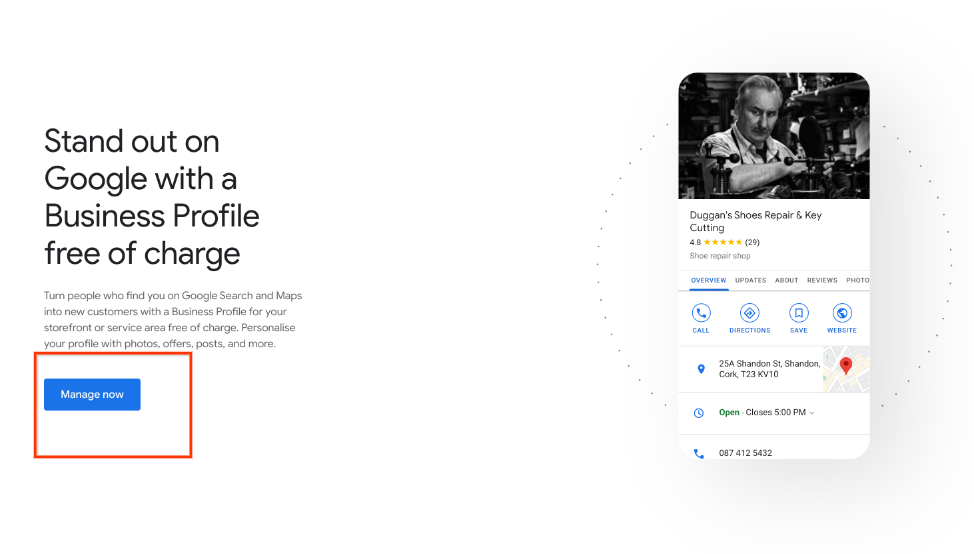
下列畫面可協助您為 的商機。輸入商家名稱和業務類別。企業 類別來自 Google 最詳盡的商家類別清單,請選擇一個 選用最適合商家業務的範本選取「下一步」和容器
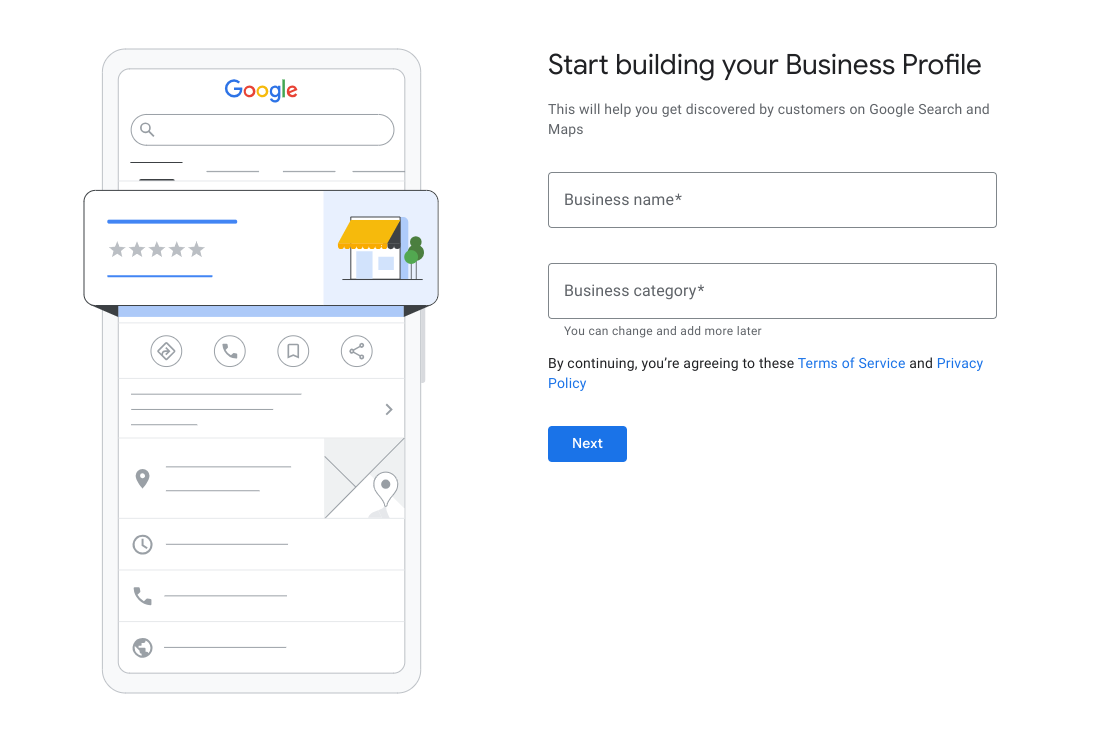
以下是店面商品目錄廣告的畫面。需要你 新增客戶可以造訪的地點。 商家必須完成驗證。 依序選取「是」和「下一步」。
下一個畫面會要求你輸入商家的地址 或 HTTP/HTTPS 位置如果您有多個營業地點,您可以逐一輸入。 先建立商家資訊。這也是地址 並顯示在 Google 搜尋資訊卡中
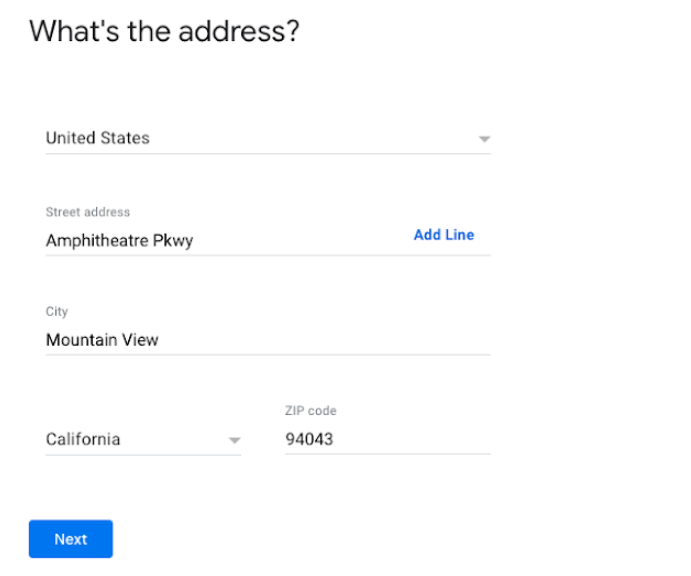
商家所在位置附近的公司可能會顯示為 可能相符的項目。如果沒有相符結果,請選取「以上皆非」。
如果地址太過廣泛,Google 商家檔案可能要求你 在地圖上選取你的位置。選好位置後 選取「下一步」。
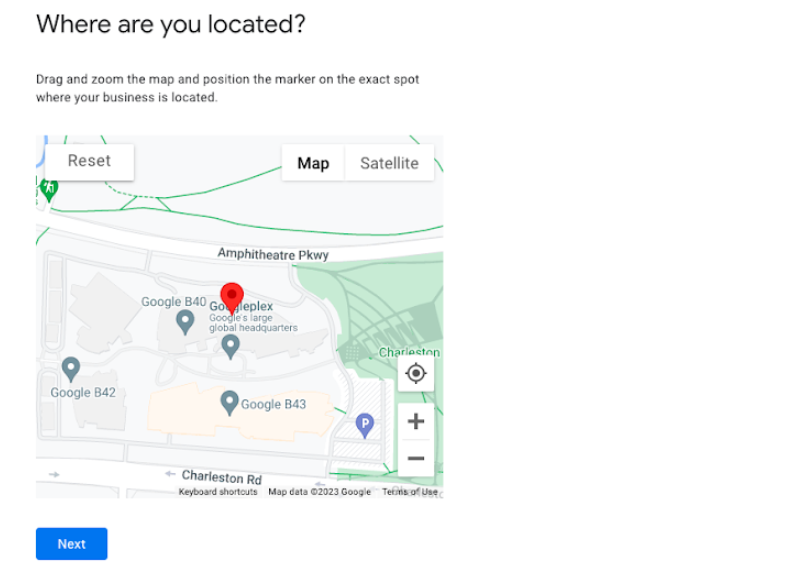
下一個畫面會詢問你是否提供送貨或到府服務。 這不在本文件的涵蓋範圍內,你之後可以填入這項資訊。目前, 依序選取「否」和「下一步」。
下一個畫面會要求你新增商家聯絡資訊。 此號碼與收集的驗證電話號碼不同 。但您可以先選取「略過」。
如果你想要瞭解商家的最新消息和建議,請選取「是」或「否」。 替您註冊的接著,選取「下一步」。
視需要輸入電話號碼,然後選取「下一步」。否則, 然後選擇「稍後驗證」。如果選取「稍後驗證」,請務必 可能會導致本地動態饋給設定發生問題。建立的商家檔案需求 ,以便在 LFP 整合中使用。
在接下來的畫面中,系統會請你輸入「新增營業時間」 不符合前述步驟,但超出範圍,稍後可執行。 選取「略過」。
與先前步驟類似,「Add Messaging」(新增訊息) 不在範圍之內 可以稍後再執行選取「略過」。
輸入商家描述,但不屬於本地商家 動態饋給供應商 &店面商品目錄廣告設定。可稍後再填入。 選取「略過」。
您可以新增商家的商家相片,但相片不在涵蓋範圍內 本地動態饋給供應商,以及店面商品目錄廣告設定。可稍後再填入。 選取「略過」。
如果尚未領取價值 $500 美元的免費廣告抵免額,您可以選擇 在這裡執行否則請選取「略過」。
探索和選擇網域不在店面動態饋給的範圍之內 提供者 &店面商品目錄廣告設定。選取「略過」。
最終畫面會顯示您對商家商家檔案所做的編輯 通過驗證後才會顯示。選取「繼續」。
返回 Google 地點。如果系統顯示關於管理 商家,選取「留在這個頁面」
您新建立的商家就會出現在畫面中。請按照這些 步驟。如果您希望 如要為這個或未來的營業地點建立群組,請選取「建立群組」。 否則你已成功建立 Google 商家檔案。
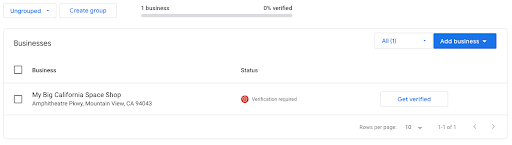
如何將 Google 商家檔案連結至 Merchant Center 帳戶
如要顯示本地優惠,Google 商家檔案必須 與 Merchant Center 帳戶連結。
新版 Merchant Center 推出後,新商家 建立 Merchant Center 帳戶時,通常需要輸入商家檔案 讓他們使用服務帳戶在此情況下,連結通常已建立。
不過,如果是其他用途,您可以將 Google 商家檔案連結至 直接在 Merchant Center 中指定 Merchant Center 帳戶,或透過 也能使用 Google Cloud CLI 或 Compute Engine API
使用者體驗指南 Merchant Center 使用者介面
登入零售商 Merchant Center 帳戶,然後選取:
- 右上角的設定滾輪
- 應用程式與服務
- 選取「Google 商家檔案」
- 請輸入與商家檔案連結的電子郵件地址
- 如果輸入的電子郵件地址與 Merchant Center 帳戶,系統會將要求傳送至商家檔案電子郵件地址 網址,藉此驗證連結。

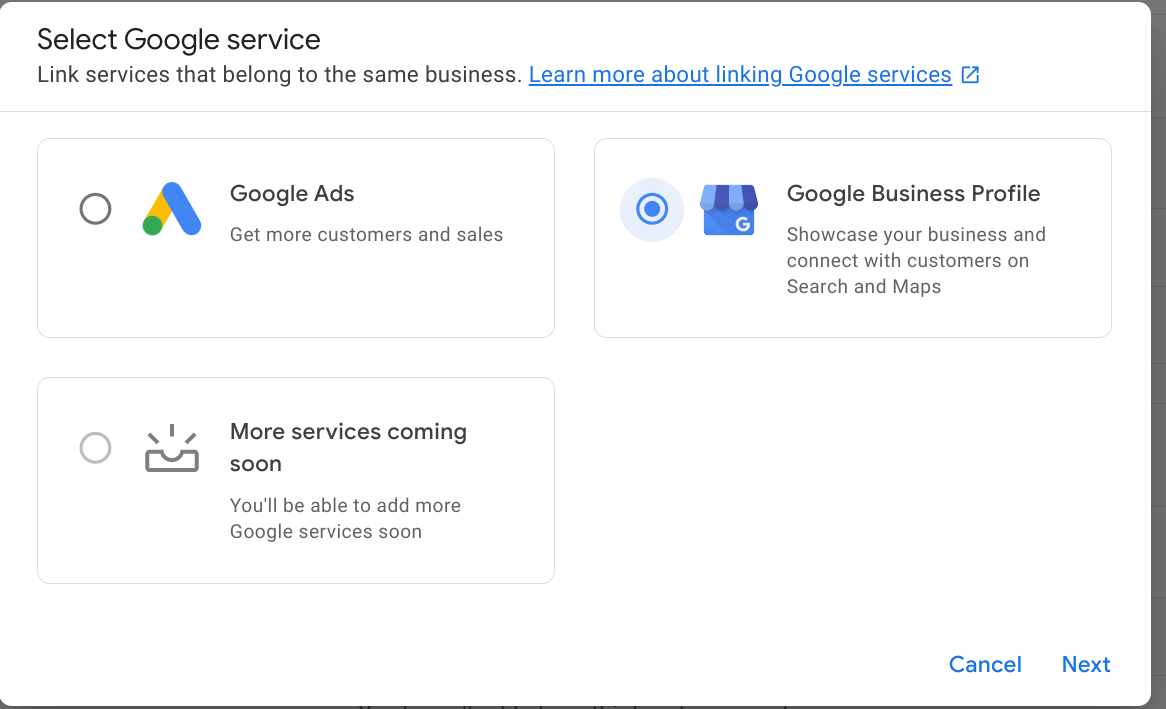
技術指南 (使用 API 連結 GBP/MC)
取決於是否擁有商家 GBP 的擁有權,以下列出 呼叫不同:
- 合作夥伴具備商家的擁有權英鎊
- 您可以使用 API 方法連結現有的 Google 商家檔案 liasettings.requestgmbaccess
- 然後呼叫 accounts.update
- 合作夥伴不具備商家 GBP 的擁有權:
- 您可以使用 API 方法連結現有的 Google 商家檔案 liasettings.requestgmbaccess
- 這項操作會向 Google 商家檔案管理員觸發要求, 也需要核准要求。
- 呼叫 accounts.update
可透過下列 API 查詢帳戶:
AccountManagement.accounts.list
一般來說,在帳戶建立並連結至商家之後 您必須登入 Merchant Center 帳戶 並指定商家 商家檔案,也就是「商家檔案」商家所在地點。如要透過 API 啟用,可以 請使用 accounts.update,並已填入 AccountGoogleMyBusinessLink。
使用 Google 商家檔案地點和 Merchant Center 商家檔案,即可啟用 Merchant Center 以便得知應匯入哪些商店資訊。
您也可在「連結您的商家」 設定檔」API 指南。
